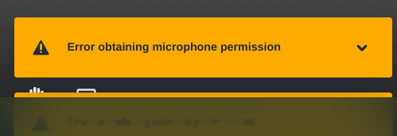Si vous ne définissez pas de mot de passe, tout le monde peut assister à l'appel vidéo. C'est comme si la porte d'entrée virtuelle était ouverte et que tout le monde pouvait soudainement se lancer dans une conversation. Cela peut parfois être terrible, c'est pourquoi nous recommandons vivement de définir un mot de passe (cela peut également être nécessaire pour des raisons de confidentialité)
La première personne à lancer la praatbox peut ajouter un mot de passe en :
Le mot de passe n'est actif que lorsque vous ne voyez plus le texte "annuler le mot de passe", ou lorsque vous voyez également le texte "supprimer le mot de passe".
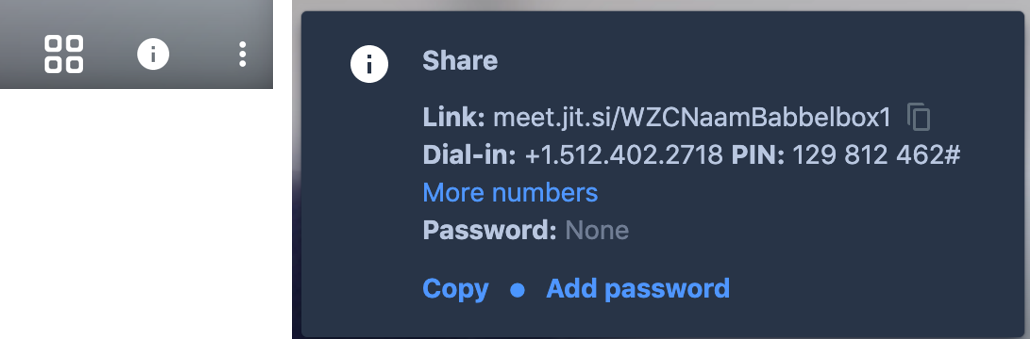
Oui, la première personne à passer l'appel vidéo peut supprimer un mot de passe en cliquant sur "supprimer le mot de passe".
Au moins 8 caractères, de préférence un mélange de lettres et de chiffres. Il est encore plus fort si vous ajoutez un signe de ponctuation, mais ce n'est pas nécessaire
En utilisant intelligemment le dernier mot, vous pouvez établir un schéma où chaque résident a une session de chat avec uniquement sa famille.
Par exemple :
Premier mot : nom de votre hôpital
Deuxième mot : localisation ou autre chose
Troisième mot : vous le choisissez à l'avance pour chaque résident.
Vous convenez ensuite d'un horaire, par exemple
14:00 Occupant Anna, le troisième mot est poulet
14:30 Occupant Bert, le troisième mot est chat.
Lors de l'ouverture de l'appel vidéo, votre navigateur Internet vous demande d'accéder à votre microphone et à votre caméra. Appuyez toujours sur autoriser (allow). La fenêtre contextuelle (pop-up) que vous verrez aura un aspect différent selon votre navigateur internet ou votre système d'exploitation.
Quelques exemples
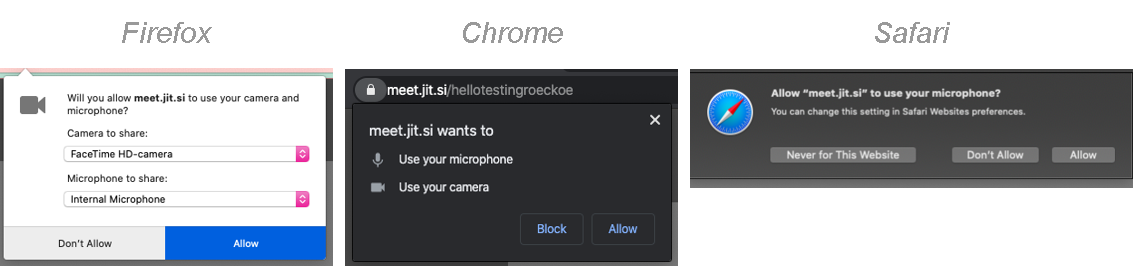
Si cela ne fonctionne pas, essayez un autre navigateur internet pour ouvrir l'appel vidéo.
Google Chrome donne (généralement) le moins de problèmes et peut être téléchargé à partir de https://www.google.com/intl/nl/chrome/.
Le navigateur Safari (standard sur les produits Apple) n'est pas recommandé.
Les différentes images seront côte à côte et en dessous les unes des autres :
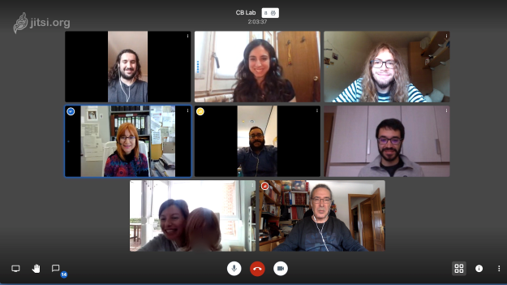
Cliquez sur "Settings" (paramètres), puis sur "More" (plus) et dans le menu "Language" (langue), vous pouvez choisir une autre langue. Pour terminer le changement, cliquez sur OK
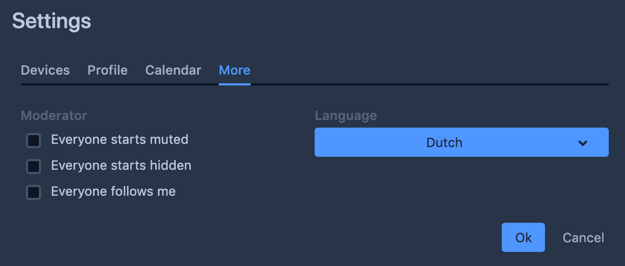
Réduire la qualité de la vidéo.
Pour un ordinateur portable ou un ordinateur avec un vrai clavier : appuyez sur A et réduisez la qualité à une faible résolution.
Pour les appareils mobiles : appuyez sur les 3 points, choisissez le mode "Audio only" (il n'y a alors pas de vidéo pour ce participant mobile).
L'application "Jitsi Meet" sur les appareils Apple iPad ou iPhone nécessite au minimum iOS 11.0 ou supérieur : https://itunes.apple.com/us/app/jitsi-meet/id1165103905.
Sur les appareils Android, l'application nécessite au minimum Android 5.0 ou supérieur. https://play.google.com/store/apps/details?id=org.jitsi.meet.
Sur un ordinateur portable ou PC ordinaire, il est préférable d'utiliser une version récente de Google Chrome.
Cliquez sur la case à côté de "Don't show me this again" et ensuite sur la croix en haut à droite. Vous n'avez pas besoin d'installer ceci.
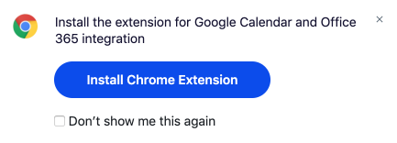
Cliquez sur le cadenas à côté de l'url "praatbox.be" et choisissez à la fois le microphone et la caméra pour autoriser l'accès. Cliquez sur la croix pour fermer le popup. Cliquez sur "recharger".